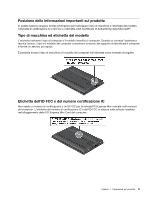Lenovo ThinkPad X131e (Italian) User Guide - Page 31
Accesso ai programmi ThinkVantage, Start, Tuttiprogrammi, Lenovo ThinkVantage Tools
 |
View all Lenovo ThinkPad X131e manuals
Add to My Manuals
Save this manual to your list of manuals |
Page 31 highlights
Nota: per ulteriori informazioni sui programmi ThinkVantage e sulle altre soluzioni di elaborazione offerte da Lenovo, visitare il sito Web all'indirizzo: http://www.lenovo.com/support. Accesso ai programmi ThinkVantage Se si utilizza il sistema operativo Windows® 7, è possibile accedere al programma ThinkVantage dai programmi Lenovo ThinkVantage Tools o dal Pannello di controllo. • Accesso ai programmi ThinkVantage dal programma Lenovo ThinkVantage Tools Fare clic su Start ➙ Tutti i programmi ➙ Lenovo ThinkVantage Tools. Per accedere al programma, fare doppio clic sull'icona corrispondente. Nota: se l'icona di un programma nella finestra di spostamento del programma Lenovo ThinkVantage Tools è disattivata, significa che è necessario installare manualmente il programma. Per farlo, fare doppio clic sull'icona corrispondente. Quindi, attenersi alle istruzioni visualizzate. Al termine del processo di installazione, l'icona del programma verrà attivata. Tabella 1. Programmi del programma Lenovo ThinkVantage Tools Programmi Nome icona Access Connections™ Connessione Internet Active Protection System™ Protezione airbag Client Security Solution Protezione ottimizzata Communications Utility Video conferenza Lenovo Solution Center Diagnostica e stato del sistema Mobile Broadband Connect Banda larga dispositivo mobile 3G Rescue and Recovery® Ripristino e backup migliorati Password Manager Vault password Power Manager Controlli alimentazione Recovery Media Dischi di ripristino SimpleTap SimpleTap System Update Aggiornamento e driver Nota: in base al modello di computer, alcuni programmi potrebbero non essere disponibili. • Accesso ai programmi dal Pannello di controllo Fare clic su Start ➙ Pannello di controllo. A seconda dei programmi a cui si desidera accedere, fare clic sulla relativa sezione, quindi sul testo verde corrispondente. Nota: se non si trova il programma necessario nel Pannello di controllo, aprire la finestra di spostamento del programma Lenovo ThinkVantage Tools e fare doppio clic sull'icona disattivata per installare il programma necessario. Quindi, attenersi alle istruzioni visualizzate. Al termine del processo di installazione, l'icona del programma verrà attivata e il programma sarà disponibile nel Pannello di controllo. I programmi e le sezioni e il testo verde corrispondenti nel Pannello di controllo sono elencati nella seguente tabella. Capitolo 1. Panoramica sul prodotto 13